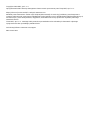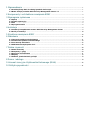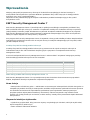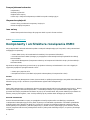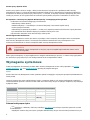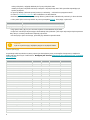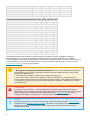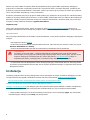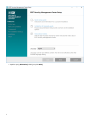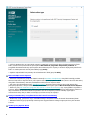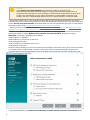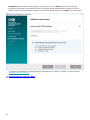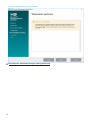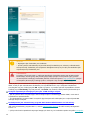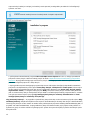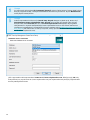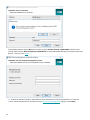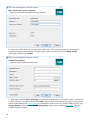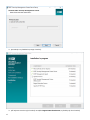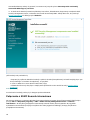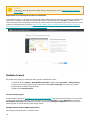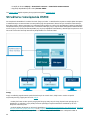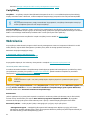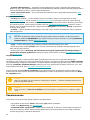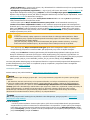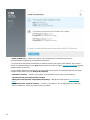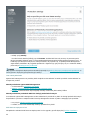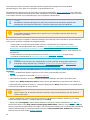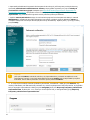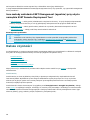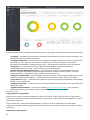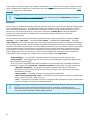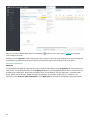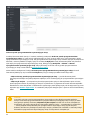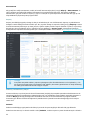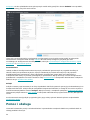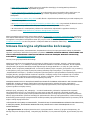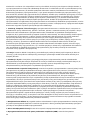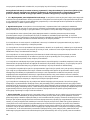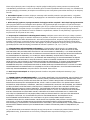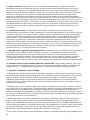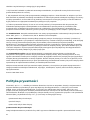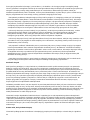ESET Security Management Center 7.2 Instrukcja obsługi
- Typ
- Instrukcja obsługi

Copyright ©2021ESET, spol. s r.o.
Oprogramowanie ESET Security Management Center zostało opracowane przez firmę ESET, spol. s r.o.
Więcej informacji można znaleźć w witrynie www.eset.com.
Wszelkie prawa zastrzeżone. Żadna część niniejszej dokumentacji nie może być powielana, przechowywana w
systemie pobierania ani przesyłana w jakiejkolwiek formie bądź przy użyciu jakichkolwiek środków elektronicznych,
mechanicznych, przez fotokopiowanie, nagrywanie, skanowanie lub w inny sposób bez uzyskania pisemnego
zezwolenia autora.
Firma ESET, spol. s r.o. zastrzega sobie prawo do wprowadzania zmian w dowolnych elementach opisanego
oprogramowania bez uprzedniego powiadomienia.
Dział obsługi klienta: www.eset.com/support
WER. 22.02.2021

1 Wprowadzenie 1 .............................................................................................................................................
1.1 Produkty firmy ESET do obsługi punktów końcowych 1 .......................................................................
1.2 Nowe funkcje produktu ESET Security Management Center 7.2 1 .....................................................
2 Komponenty i architektura rozwiązania ESMC 2 .........................................................................
3 Wymagania systemowe 3 .........................................................................................................................
3.1 Sprzęt 3 ........................................................................................................................................................
3.2 System operacyjny 4 ..................................................................................................................................
3.3 Sieć 5 ............................................................................................................................................................
3.4 Oprogramowanie 6 .....................................................................................................................................
4 Instalacja 6 ........................................................................................................................................................
4.1 Instalacja kompleksowa serwera ESET Security Management Center 6 ...........................................
4.2 Kroki po instalacji 18 ..................................................................................................................................
5 Struktura rozwiązania ESMC 20 .............................................................................................................
6 Wdrożenie 21 ....................................................................................................................................................
6.1 Tworzenie pakietu wdrożeniowego 21 ....................................................................................................
6.2 Instalowanie pakietu wdrożeniowego 23 ................................................................................................
6.3 Inne metody wdrażania 25 ........................................................................................................................
6.4 ESET Remote Deployment Tool 25 ...........................................................................................................
7 Dalsze czynności 28 ......................................................................................................................................
7.1 Panel kontrolny 28 ......................................................................................................................................
7.2 Komputery i grupy 29 .................................................................................................................................
7.3 Wykrycia i kwarantanna 31 .......................................................................................................................
7.4 Raporty 33 ....................................................................................................................................................
7.5 Zadania, powiadomienia, polityki 33 .......................................................................................................
8 Pomoc i obsługa 34 .......................................................................................................................................
9 Umowa Licencyjna Użytkownika Końcowego (EULA) 35 ..........................................................
10 Polityka prywatności 41 ...........................................................................................................................

1
Wprowadzenie
Niniejszy podręcznik jest przeznaczony dla małych i średnich firm zarządzających sieciami złożonymi z
maksymalnie 250 komputerów z systemem Windows i produktami firmy ESET służącymi do obsługi punktów
końcowych przy użyciu rozwiązania ESMC 7.
Objaśniono w nim podstawowe pojęcia związane z wdrażaniem produktów zabezpieczających firmy ESET i
korzystaniem z nich.
ESET Security Management Center 7
ESET Security Management Center 7 (wcześniej ERA) to aplikacja umożliwiająca zarządzanie produktami firmy
ESET na klienckich stacjach roboczych, serwerach i urządzeniach mobilnych w środowisku sieciowym z poziomu
jednej lokalizacji centralnej. Dzięki wbudowanemu systemowi zarządzania zadaniami dostępnemu w programie
ESET Security Management Center można instalować rozwiązania zabezpieczające firmy ESET na komputerach
zdalnych i szybko reagować na nowe problemy i zagrożenia.
Sam program ESET Security Management Center nie zapewnia ochrony przed szkodliwym kodem. Bezpieczeństwo
środowiska jest uzależnione od obecności na stacjach roboczych rozwiązań zabezpieczających firmy ESET, takich
jak ESET Endpoint Security.
Produkty firmy ESET do obsługi punktów końcowych
Produkty firmy ESET do obsługi punktów końcowych są przeznaczone do użytku na stacjach roboczych w
środowiskach małych firm lub środowiskach korporacyjnych w połączeniu z rozwiązaniem ESET Security
Management Center.
w ramach rozwiązania ESET Security Management Center 7 można wdrażać i aktywować następujące produkty
ESET do obsługi punktów końcowych oraz nimi zarządzać:
Możliwość zarządzania przy użyciu rozwiązania ESET Security Management Center 7 Wersja produktu
ESET Endpoint Security dla systemu Windows 5.x, 6.5+, 7.x
ESET Endpoint Antivirus dla systemu Windows 5.x, 6.5+, 7.x
ESET Endpoint Security dla systemu macOS 6.x
ESET Endpoint Antivirus dla systemu macOS 6.x
ESET Endpoint Security dla systemu Android 2.x
Nowe funkcje produktu ESET Security Management Center 7.2
ESET Security Management Center 7.2 to pomniejsza wersja Service Release skoncentrowana na poprawkach
błędów, ulepszeniach interfejsu użytkownika i ulepszeniach wydajności.
Nowe funkcje
• Wstrzymanie Full Disk Encryption — administrator może wstrzymać uwierzytelnianie Full Disk Encryption na
zarządzanych punktach końcowych. Wstrzymanie umożliwia zaszyfrowanemu punktowi końcowemu ponowne
uruchomienie bez konieczności wprowadzania poświadczeń przez użytkownika. Wstrzymywanie jest
przydatne podczas wykonywania aktualizacji i konserwacji. Podczas korzystania z tego zadania można
określić czas, liczbę ponownych uruchomień, a także utworzyć zasadę, której zastosowanie będzie skutkować
wstrzymaniem.
Ulepszenia interfejsu użytkownika
• Ujednolicony projekt tabeli, który jest teraz używany w wyskakujących okienkach, takich jak wybór zadań,
wybór komputerów i wiele innych.
• Nowe możliwości filtrowania obiektów.

2
Przeprojektowanie ekranów
• Użytkownicy
• Zestawy uprawnień
• Zaplanowane raporty
• Informacje o faktycznie edytowanym obiekcie na pasku nawigacyjnym
Ulepszenia wydajności
• Drzewo Grupy na ekranach Komputery i Wykrycia
• Ekran Szczegóły komputera
Inne zmiany
• Nowa karta panelu kontrolnego dla programu ESET Dynamic Threat Defense
Zobacz pełny dziennik zmian.
Komponenty i architektura rozwiązania ESMC
Aby przeprowadzić całkowite wdrożenie pakietu rozwiązań zabezpieczających firmy ESET, należy zainstalować
następujące komponenty:
• Serwer ESMC (służy do kontrolowania komunikacji z komputerami klienckimi)
• Konsola internetowa ESMC (dostępny w przeglądarce internetowej interfejs użytkownika do obsługi
serwera ESMC)
• Agent ESET Management (komponent wdrażany na komputerach klienckich służący do komunikacji z
serwerem ESMC)
Wymienione niżej komponenty pomocnicze są opcjonalne. Zalecamy zainstalowanie ich w celu osiągnięcia
optymalnej wydajności oprogramowania w sieci:
• Serwer proxy Apache HTTP
• Narzędzie RD Sensor (umożliwia wykrywanie niezarządzanych komputerów w sieci)
Serwer
Serwer ESET Security Management Center (serwer ESMC) to aplikacja przetwarzająca wszystkie dane odbierane z
klientów łączących się z serwerem (za pośrednictwem agenta ESET Management).
Agent
Agent ESET Management to podstawowy element oprogramowania ESET Security Management Center 7. Klienty
nie komunikują się z serwerem bezpośrednio — komunikacja odbywa się za pośrednictwem agenta. Agent
gromadzi informacje pozyskiwane od klienta i wysyła je do serwera ESMC. Gdy serwer ESMC wysyła zadanie do
klienta, przesyła je do agenta, a ten z kolei przekazuje je do produktu ESET działającego na kliencie.
Konsola internetowa
Konsola internetowa ESMC to oparty na przeglądarce interfejs użytkownika umożliwiający zarządzanie
rozwiązaniami zabezpieczającymi firmy ESET używanymi w środowisku użytkownika. Umożliwia wyświetlanie
podsumowania stanu klientów w danej sieci i może być używana do zdalnego wdrażania rozwiązań ESET na
niezarządzanych komputerach. Jeśli zdecydujesz się, by serwer sieciowy był dostępny przez Internet, możesz
używać programu ESET Security Management Center z praktycznie dowolnego miejsca, za pomocą dowolnego
urządzenia.

3
Serwer proxy Apache HTTP
Serwer proxy Apache HTTP to usługa, z której można korzystać w połączeniu z produktem ESET Security
Management Center 7 w celu dystrybuowania pakietów instalacyjnych i aktualizacji na komputerach klienckich.
Komponent ten działa jak przezroczysty serwer proxy, co oznacza, że zapisuje w pamięci podręcznej pliki, które
zostały już pobrane, w celu ograniczenia do minimum wykorzystania połączenia z Internetem w ramach sieci.
Korzystanie z serwera proxy Apache HTTP wiąże się z następującymi korzyściami
• Pobieranie i buforowanie następujących elementów:
oAktualizacje silnika detekcji
oZadania aktywacji — komunikacja z serwerami aktywacji i buforowanie żądań licencji
oDane repozytorium ESMC
oAktualizacje komponentów produktu — serwer proxy Apache pozwala na buforowanie i dystrybuowanie
tych elementów wśród klientów będących punktami końcowymi w sieci.
• Ograniczenie natężenia ruchu internetowego w danej sieci.
Moduł Rogue Detection Sensor
Narzędzie Rogue Detection Sensor (RD Sensor) wyszukuje w sieci komputery niezarejestrowane w rozwiązaniu
ESET Security Management Center. Ten komponent umożliwia lokalizowanie nowych komputerów i ich
automatyczne dodawanie w ramach rozwiązania ESET Security Management Center.
Ostrzeżenie
Zlokalizowanie nowych komputerów w sieci przy użyciu narzędzia Rogue Detection Sensor może
potrwać do 24 godzin.
Nowo wykryte komputery są wyszczególnione we wstępnie zdefiniowanym raporcie, co ułatwia ich przypisywanie
do określonych grup statycznych oraz konfigurowanie dla nich odpowiednich zadań.
Wymagania systemowe
Przed przystąpieniem do instalacji produktu ESET Security Management Center należy sprawdzić, czy sprzęt,
system operacyjny, sieć oraz oprogramowanie spełniają wymagania wstępne.
Sprzęt
Serwer ESET Security Management Center powinien spełniać następujące wymagania sprzętowe przedstawione w
tabeli poniżej.
Instancja serwera SQL może współużytkować zasoby z serwerem ESMC w celu zmaksymalizowania wydajności i
zminimalizowania opóźnień. Uruchom serwer ESMC oraz serwer bazy danych na jednym urządzeniu, aby zwiększyć
wydajność ESMC.
Liczba klientów Serwer ESMC + serwer bazy danych SQL
Rdzenie CPU RAM (GB)
Dysk
1
Dysk IOPS
2
Do 1.000 4 4 Pojedynczy 500
5.000 8 8 1.000
10,000
3
8 16
Oddzielny
2.000
50.000 16 32 10 000
100.000 16 32+ 20.000
Zalecenia dotyczące dysku
•
1 dysk
pojedynczy / oddzielny: Zalecamy instalację bazy danych na osobnym dysku dla systemów z ponad
10 000 klientów.
oWydajność serwera SQL jest wyższa, jeśli pliki dziennika bazy danych oraz transakcji umieszczone są na

4
osobnych dyskach, najlepiej oddzielnych fizycznych dyskach SSD.
oNależy korzystać z dysków SSD klasy enterprise z wysoką liczbą IOPS f lub systemów zapewniających
wysoką wydajność.
• 2 operacje We/Wy (całkowita operacja we/wy na sekundę) — minimalna wymagana wartość.
• 3 Zobacz przykładowy scenariusz dla środowiska z 10 000 klientów.
• Zalecamy około 0,2 IOPS na podłączonego klienta, jednak liczba całkowita nie powinna być niższa niż 500.
• Liczbę IOPS dysku można sprawdzić za pomocą narzędzia diskspd, korzystając z polecenia:
Liczba klientów Polecenie
Do 5.000 klientów diskspd.exe -c1000M -b4K -d120 -Sh -r -z -w50 C:\testfile.dat
Powyżej 5000 klientów diskspd.exe -c10000M -b4K -d600 -Sh -r -z -w50 C:\testfile.dat
• Użyj dysków SSD, gdyż są one znacznie szybsze niż standardowe dyski HDD.
• Pojemność 100 GB jest wystarczająca dla dowolnej liczby klientów. Jeśli często wykonujesz kopie zapasowe
bazy danych, możesz potrzebować większej pojemności.
• Nie korzystaj z dysku sieciowego, ponieważ jego działanie spowolni ESMC.
WAŻNE
Dysk to czynnik mający największy wpływ na wydajność ESMC.
System operacyjny
W poniższej tabeli wymieniono systemy operacyjne obsługiwane przez poszczególne komponenty rozwiązania
ESMC zalecane dla małych i średnich firm. Dostępna jest również kompletna lista obsługiwanych systemów
operacyjnych.
System operacyjny Serwer Agent RD Sensor MDM
Windows Home Server 2003 SP2 ✔ ✔
Windows Home Server 2011 x64 ✔ ✔
Windows Server 2003 x86 SP2 ✔ ✔
Windows Server 2003 x64 SP2 ✔ ✔
Windows Server 2003 R2 x86 SP2 ✔ ✔
Windows Server 2003 R2 x64 SP2 ✔ ✔
Windows Server 2008 R2 x64 SP1 ✔ ✔
Windows Server 2008 R2 CORE x64 ✔ ✔
Windows Server 2008 x86 SP2 ✔ ✔
Windows Server 2008 x64 SP2 ✔ ✔
Windows Storage Server 2008 R2 x64 ✔ ✔
Windows Server 2012 x64 ✔ ✔ ✔ ✔
Windows Server 2012 CORE x64 ✔ ✔ ✔ ✔
Windows Server 2012 R2 x64 ✔ ✔ ✔ ✔
Windows Server 2012 R2 CORE x64 ✔ ✔ ✔ ✔
Windows Storage Server 2012 R2 x64 ✔ ✔ ✔ ✔
Windows Server 2016 x64 ✔ ✔ ✔ ✔
Windows Storage Server 2016 x64 ✔ ✔ ✔ ✔
Windows Server 2019 x64 ✔ ✔ ✔ ✔

5
Microsoft SBS 2003 x86 SP2 ✔ ✔
Microsoft SBS 2003 R2 x86 ✔ ✔
Microsoft SBS 2008 x64 SP2 ✔ ✔ ✔
Microsoft SBS 2011 Standard x64 ✔ ✔ ✔ ✔
Microsoft SBS 2011 Essentials x64 ✔ ✔ ✔ ✔
System operacyjny Serwer Agent RD Sensor MDM
Windows XP x86 SP3 ✔ ✔
Windows XP x64 SP2 ✔ ✔
Windows Vista x86 SP2 ✔ ✔
Windows Vista x64 SP2 ✔ ✔
Windows 7 x86 SP1 ✔ ✔
Windows 7 x64 SP1 ✔ ✔
Windows 8 x86 ✔ ✔
Windows 8 x64 ✔* ✔ ✔ ✔*
Windows 8.1 x86 ✔ ✔
Windows 8.1 x64 ✔* ✔ ✔ ✔*
Windows 10 x86 ✔ ✔
Windows 10 x64 (wszystkie oficjalne wersje) ✔* ✔ ✔ ✔*
* Instalowanie komponentów ESMC w systemie operacyjnym klienta może być niezgodne z zasadami
licencjonowania firmy Microsoft. Aby uzyskać szczegółowe informacje, należy zapoznać się z zasadami
licencjonowania firmy Microsoft lub skontaktować się z dostawcą oprogramowania. W małych i średnich firmach
oraz środowiskach z małymi sieciami zachęcamy do instalacji programu ESMC w wersji na system Linux lub
urządzenia wirtualnego, gdy ma to zastosowanie.
WAŻNE
• W przypadku starszych systemów MS Windows: Musi być zawsze zainstalowana najnowsza
wersja dodatku Service Pack, szczególnie w starszych systemach takich jak Server 2003 i 2008,
Windows XP i Windows Vista.
• Nie obsługujemy nielegalnych lub pirackich systemów operacyjnych.
• Od 24 marca 2020 r. firma ESET nie będzie już oficjalnie obsługiwać ani zapewniać pomocy
technicznej dla produktu ESET Security Management Center (serwer i usługa MDM) zainstalowanego
w następujących systemach operacyjnych Microsoft Windows: Windows 7, Windows Server 2008
(wszystkie wersje).
Ostrzeżenie
Począwszy od stycznia 2019 r., publiczne aktualizacje środowiska Oracle JAVA SE 8 do użytku
biznesowego, komercyjnego lub produkcyjnego będą wymagać licencji komercyjnej. Jeśli nie chcesz
kupować subskrypcji środowiska JAVA SE, możesz skorzystać z tego przewodnika i przejść na
bezpłatną alternatywę, instalując jedno z rozwiązań z listy obsługiwanych edycji Java.
Uwaga
W systemie operacyjnym komputera stacjonarnego można zainstalować program VMware Player, a
następnie wdrożyć urządzenie wirtualne ESMC. Umożliwi to uruchamianie programu ESET Security
Management Center w nieserwerowym systemie operacyjnym bez konieczności korzystania z
oprogramowania ESXi.
Sieć

6
Ważne, aby serwer ESMC i komputery klienckie zarządzane przez program ESMC dysponowały działającym
połączeniem z Internetem na potrzeby łączenia się z repozytorium ESET i serwerami aktywacji. Jeśli klienty nie
powinny być połączone bezpośrednio z Internetem, można użyć serwera proxy (innego niż serwer proxy Apache
HTTP), aby umożliwić komunikację z siecią i Internetem.
Komputery zarządzane przy użyciu programu ESMC powinny być podłączone do tej samej sieci LAN i/lub powinny
należeć do tej samej domeny Active Directory co serwer ESMC. Serwer ESMC musi być widoczny dla komputerów
klienckich. Ponadto komputery klienckie muszą mieć możliwość komunikacji z serwerem ESMC, aby można było
korzystać z funkcji zdalnego wdrażania i sygnału wznowienia.
Używane porty
Jeśli w sieci jest stosowana zapora, należy się zapoznać z listą portów komunikacji sieciowej używanych w
przypadku zainstalowania w infrastrukturze programu ESET Security Management Center wraz z komponentami.
Oprogramowanie
Aby można było zainstalować serwer ESMC w systemie Windows, muszą zostać spełnione następujące wymagania
wstępne:
• Wymagana jest ważna licencja.
• Konieczne jest zainstalowanie oprogramowania Microsoft .NET Framework 4. Można to zrobić przy użyciu
Kreatora dodawania ról i funkcji.
• Konsola internetowa ESMC wymaga oprogramowania Java/OpenJDK (wersja 64-bitowa).
Ostrzeżenie
Począwszy od stycznia 2019 r., publiczne aktualizacje środowiska Oracle JAVA SE 8 do użytku
biznesowego, komercyjnego lub produkcyjnego będą wymagać licencji komercyjnej. Jeśli nie chcesz
kupować subskrypcji środowiska JAVA SE, możesz skorzystać z tego przewodnika i przejść na
bezpłatną alternatywę, instalując jedno z rozwiązań z listy obsługiwanych edycji Java.
• Program ESET Security Management Center obsługuje dwa typy serwerów baz danych, zalecamy jednak
stosowanie oprogramowania Microsoft SQL Server Express 2019 dostarczanego z programem ESET Security
Management Center.
Instalacja
Instalatory programu ESET Security Management Center są dostępne w różnych formatach obsługujących różne
metody instalacji. W przypadku niewielkich wdrożeń zalecamy zastosowanie instalatora kompleksowego.
Chcesz przeprowadzić uaktualnienie poprzedniej wersji oprogramowania ERA?
Instalacja kompleksowa serwera ESET Security Management Center
Instalator kompleksowy ESMC jest dostępny tylko dla systemów operacyjnych Windows. Instalator kompleksowy
umożliwia zainstalowanie wszystkich komponentów produktu ESMC przy użyciu Kreatora instalacji ESMC.
1. Otwórz pakiet instalacyjny. Na ekranie powitalnym skorzystaj z menu rozwijanego Język, aby dostosować
ustawienia języka. Kliknij przycisk Dalej, aby kontynuować.

7
2. Wybierz opcję Zainstaluj i kliknij przycisk Dalej.

8
3. Jeśli nie zgadzasz się na przesyłanie raportów o awariach i anonimowych danych telemetrycznych firmie
ESET, możesz usunąć zaznaczenie pola wyboru Weź udział w programie ulepszania produktu. W
przypadku niezaznaczenia tego pola wyboru dane telemetryczne i raporty o awariach będą przesyłane firmie
ESET. Po zaakceptowaniu umowy EULA kliknij opcję Dalej.
4. Wybierz odpowiednie komponenty do zainstalowania i kliknij przycisk Dalej.
Microsoft SQL Server Express
• Instalator kompleksowy programu ESMC 7.W wersji 2Instalator kompleksowy domyślnie instaluje produkt
Microsoft SQL Server Express 2019. Jeśli używasz starszej wersji systemu Windows (Server 2012 lub SBS 2011),
domyślnie zainstalowany zostanie produktMicrosoft SQL Server Express 2014.
• Jeśli masz już zainstalowaną inną obsługiwaną wersję programu Microsoft SQL Server lub MySQL albo
planujesz połączenie z innym serwerem SQL, usuń zaznaczenie pola wyboru Microsoft SQL Server Express.
• Zalecamy, aby nie instalować programu SQL Server na kontrolerze domeny (np. w przypadku korzystania z
systemu Windows SBS/Essentials). Zalecamy zainstalowanie programu ESET Security Management Center na
innym serwerze lub niezaznaczanie komponentu SQL Server Express podczas instalacji (wymaga to
uruchomienia bazy danych ESMC na istniejącym serwerze SQL lub MySQL).
Dodaj niestandardowy certyfikat HTTPS dla konsoli internetowej
• Zaznacz tę opcję, jeśli chcesz użyć niestandardowego certyfikatu HTTPS dla konsoli internetowej ESMC.
• Niezaznaczenie tej opcji spowoduje automatyczne wygenerowanie nowego magazynu kluczy dla serwera
Tomcat.
Serwer proxy Apache HTTP

9
WAŻNE
Opcja Serwer proxy Apache HTTP jest przeznaczona tylko dla mniejszych lub
scentralizowanych sieci bez klientów mobilnych. W przypadku wybrania tej opcji klienty są
skonfigurowane domyślnie tak, aby komunikacja z serwerem ESET odbywała się tunelowo przez
serwer proxy zainstalowany na tym samym komputerze co serwer ESMC. Połączenie to nie
zadziała, jeśli nie ma bezpośredniej widoczności w sieci między klientami a serwerem ESMC.
• Korzystanie z serwera proxy HTTP pozwala znacząco obniżyć wykorzystanie przepustowości na potrzeby
pobierania danych z Internetu oraz przyspieszyć pobieranie aktualizacji produktów. Zalecamy zaznaczenie pola
wyboru Serwer proxy Apache HTTP, jeśli serwer ESMC ma służyć do zarządzania więcej niż 37 komputerami.
Możesz też wybrać opcję zainstalowania serwera proxy Apache HTTP później.
• Więcej informacji można znaleźć w sekcjach Co to jest serwer proxy Apache HTTP? oraz Różnice pomiędzy
serwerem proxy Apache HTTP, narzędziem Mirror Tool a połączeniem bezpośrednim.
• Wybierz opcję Serwer proxy Apache HTTP, aby zainstalować serwer proxy Apache HTTP oraz utworzyć i
zastosować polityki (o nazwie Wykorzystanie serwera proxy apache HTTP, przypisane do grupy
Wszystkie) na potrzeby następujących produktów:
oESET Endpoint for Windows
oESET Endpoint for macOS (OS X) and Linux
oESET Management Agent
oESET File Security for Windows Server (V6+)
oESET Shared Local Cache
Polityka ta włącza serwer proxy HTTP w wymienionych produktach. Host serwera proxy HTTP ma ten sam adres
IP co lokalny adres IP serwera ESMC i korzysta z portu 3128. Funkcja uwierzytelniania jest wyłączona. W
przypadku konieczności skonfigurowania innych produktów można skopiować powyższe ustawienia do innej
polityki.
5. W przypadku wybrania opcji Dodaj niestandardowy certyfikat HTTPS dla konsoli internetowej kliknij

10
Przeglądaj i wybierz ważny certyfikat (plik .pfx lub .p12 file), a w polu Hasło wpisz hasło do niego (lub
pozostaw to pole puste, jeśli nie ustawiono hasła). Certyfikat zostanie zainstalowany na serwerze Tomcat i
będzie używany w celu uzyskiwania dostępu do konsoli internetowej. Kliknij przycisk Dalej, aby kontynuować.
6. Jeśli podczas sprawdzania wymagań wstępnych wystąpią błędy, rozwiąż je. Sprawdź, czy system spełnia
wszystkie wymagania wstępne.
Nie zainstalowano platformy .NET 4

12
WAŻNE
• Wymagane jest środowisko Java 64-bitowe.
• Jeśli w systemie zainstalowanych jest wiele wersji środowiska Java, zalecamy odinstalowanie
starszych wersji środowiska Java (najstarsza obsługiwana wersja to Java 8) i pozostawienie tylko
najnowszej wersji środowiska Java.
Ostrzeżenie
Począwszy od stycznia 2019 r., publiczne aktualizacje środowiska Oracle JAVA SE 8 do użytku
biznesowego, komercyjnego lub produkcyjnego będą wymagać licencji komercyjnej. Jeśli nie
chcesz kupować subskrypcji środowiska JAVA SE, możesz skorzystać z tego przewodnika i przejść
na bezpłatną alternatywę, instalując jedno z rozwiązań z listy obsługiwanych edycji Java.
a)Aby wybrać już zainstalowane środowisko Java, kliknij opcję Wybierz instalację środowiska Java, wybierz
folder, w którym jest zainstalowane środowisko Java (z podfolderem bin, np. C:\Program Files\Amazon
Corretto\jdk1.8.0_212) i kliknij przycisk OK. Pojawi się pytanie, czy została wybrana nieprawidłowa ścieżka.
b)Kliknij przycisk Zainstaluj, aby kontynuować, lub Zmień, aby zmienić ścieżkę instalacji środowiska Java.
Na dysku systemowym dostępnych jest tylko 32 MB wolnego miejsca.
• Jeśli w systemie nie ma wystarczająco dużo wolnego miejsca na instalację produktu ESMC, może zostać
wyświetlone to powiadomienie.
• Do zainstalowania programu ESMC i wszystkich jego komponentów niezbędne jest co najmniej 4400 MB
wolnego miejsca na dysku.
Na komputerze jest zainstalowany program ESET Remote Administrator 5.x lub starszy.
Jeśli masz zainstalowany program ERA 5.x, musisz przeprowadzić migrację do ESET Security Management
Center 7.2.
7. Jeśli po ukończeniu sprawdzania wymagań wstępnych okaże się, że środowisko spełnia wszystkie wymagania,

13
rozpocznie się instalacja. Pamiętaj, że instalacja może potrwać ponad godzinę w zależności od konfiguracji
systemu oraz sieci.
Uwaga
Podczas trwania instalacji Kreator instalacji ESMC nie będzie odpowiadać.
8. Jeśli wybrano zainstalowanie programu Microsoft SQL Server Express w kroku 4, nastąpi sprawdzenie
połączenia z bazą danych. Wówczas należy przejść do kroku Użytkownik konsoli internetowej i połączenie z
serwerem. W przypadku istniejącego serwera bazy danych w następnym kroku zostanie wyświetlony monit o
podanie szczegółów połączenia z bazą danych.
9. W przypadku używania istniejącego programu SQL Server lub MySQL skonfiguruj odpowiednio ustawienia
połączenia. W odpowiednich polach wpisz nazwę bazy danych, nazwę hosta i numer portu (informacje te
można znaleźć w narzędziu Microsoft SQL Server Configuration Manager) oraz konto bazy danych (nazwę
użytkownika i hasło), a następnie kliknij przycisk Dalej. Połączenie z bazą danych zostanie zweryfikowane.
Jeśli na serwerze bazy danych istnieje baza danych ESMC (z wcześniejszej instalacji programu ERA 6), zostanie
ona wykryta. Możesz wybrać pozycję Użyj istniejącej bazy danych i zastosuj uaktualnienie lub Usuń
istniejącą bazę danych i zainstaluj nową wersję.
Użyj nazwanej instancji — w przypadku używania bazy danych MS SQL można też zaznaczyć pole wyboru Użyj
nazwanej instancji. Dzięki temu będzie można używać niestandardowych instancji baz danych. Niestandardową
instancję bazy danych można ustawić w nazwie hosta przekazywanej w postaci NAZWA_HOSTA\INSTANCJA_BD, na
przykład: 192.168.0.10\ESMC7SQL. W przypadku bazy danych w klastrze należy użyć jedynie nazwy klastra. Po
wybraniu tej opcji nie można zmienić używanego portu. System korzysta z domyślnych portów określonych przez
firmę Microsoft.

14
Uwaga
Po zaznaczeniu pola wyboru Użyj nazwanej instancji można również połączyć serwer ESMC z bazą
danych programu MS SQL, która jest zainstalowana w klastrze trybu failover. W polu Nazwa hosta
należy wpisać nazwę klastra.
Uwaga
Podczas wprowadzania informacji o koncie bazy danych dostępne są dwie opcje. Można użyć
dedykowanego konta użytkownika bazy danych, które będzie mieć dostęp tylko do bazy
danych ESMC, albo konta SA (MS SQL) lub konta użytkownika root (MySQL). W przypadku
zdecydowania o używaniu dedykowanego konta użytkownika konto to musi zostać utworzone z
określonymi uprawnieniami. Szczegółowe informacje zawiera sekcja Dedykowane konto użytkownika
bazy danych. Jeśli takie konto ma nie być używane, należy wprowadzić konto administratora (konto
SA lub konto użytkownika root).
Jeśli w poprzednim oknie wprowadzono konto SA lub konto użytkownika root, kliknij pozycję Tak, aby
kontynuować przy użyciu konta SA / konta użytkownika root jako użytkownika bazy danych programu ESET
Security Management Center.

15
W przypadku kliknięcia pozycji Nie musisz wybrać pozycję Utwórz nowego użytkownika (jeśli nie został
jeszcze utworzony) lub Użyj istniejącego użytkownika (w przypadku dedykowanego konta użytkownika bazy
danych, o którym mowa tutaj).
10. Zostanie wyświetlona prośba o wprowadzenie konta administratora konsoli internetowej. To hasło jest
ważne, ponieważ będzie służyć do logowania się w konsoli internetowej ESMC. Kliknij przycisk Dalej.

16
11. Możesz pozostawić puste pola lub wprowadzić informacje o firmie, które będą widoczne w szczegółach
certyfikatów agenta ESET Management i serwera ESMC. Jeśli wprowadzisz hasło w polu Hasło urzędu,
zapamiętaj je. Kliknij przycisk Dalej.
12. Wprowadź prawidłowy Klucz licencyjny (jest dołączony do wiadomości e-mail od firmy ESET z informacjami
o nowym zakupie), a następnie kliknij przycisk Dalej. Jeśli korzystasz z poświadczeń licencyjnych starszej wersji
(nazwy użytkownika i hasła), przekonwertuj te poświadczenia na klucz licencyjny. Możesz również wybrać opcję
Aktywuj później. Jeśli wybierzesz opcję Aktywuj później, zapoznaj się z rozdziałem Aktywacja, w którym
znajdziesz dalsze instrukcje.

17
13. Spowoduje to wyświetlenie postępu instalacji.
14. Jeśli wybrana została opcja instalacji narzędzia Rogue Detection Sensor, wyświetlą się okna instalacji
Strona się ładuje...
Strona się ładuje...
Strona się ładuje...
Strona się ładuje...
Strona się ładuje...
Strona się ładuje...
Strona się ładuje...
Strona się ładuje...
Strona się ładuje...
Strona się ładuje...
Strona się ładuje...
Strona się ładuje...
Strona się ładuje...
Strona się ładuje...
Strona się ładuje...
Strona się ładuje...
Strona się ładuje...
Strona się ładuje...
Strona się ładuje...
Strona się ładuje...
Strona się ładuje...
Strona się ładuje...
Strona się ładuje...
Strona się ładuje...
Strona się ładuje...
Strona się ładuje...
-
 1
1
-
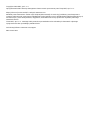 2
2
-
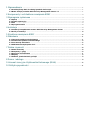 3
3
-
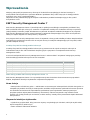 4
4
-
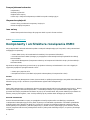 5
5
-
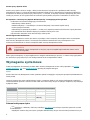 6
6
-
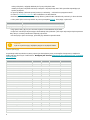 7
7
-
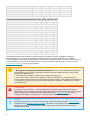 8
8
-
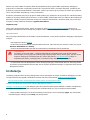 9
9
-
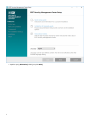 10
10
-
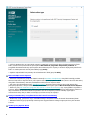 11
11
-
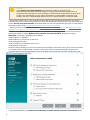 12
12
-
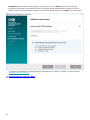 13
13
-
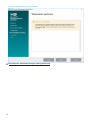 14
14
-
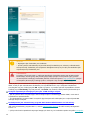 15
15
-
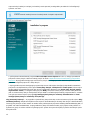 16
16
-
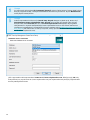 17
17
-
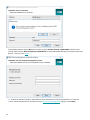 18
18
-
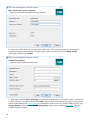 19
19
-
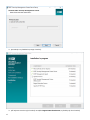 20
20
-
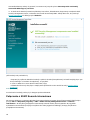 21
21
-
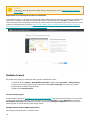 22
22
-
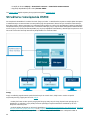 23
23
-
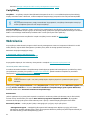 24
24
-
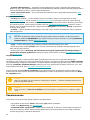 25
25
-
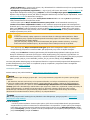 26
26
-
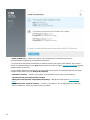 27
27
-
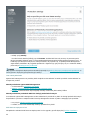 28
28
-
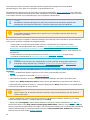 29
29
-
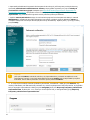 30
30
-
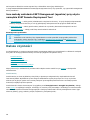 31
31
-
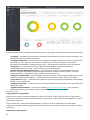 32
32
-
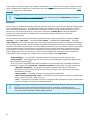 33
33
-
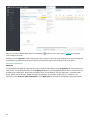 34
34
-
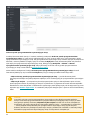 35
35
-
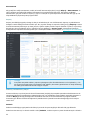 36
36
-
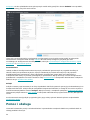 37
37
-
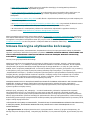 38
38
-
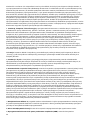 39
39
-
 40
40
-
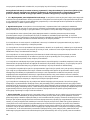 41
41
-
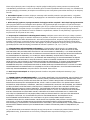 42
42
-
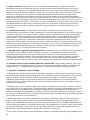 43
43
-
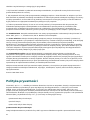 44
44
-
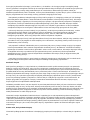 45
45
-
 46
46
ESET Security Management Center 7.2 Instrukcja obsługi
- Typ
- Instrukcja obsługi
Powiązane artykuły
-
ESET Security Management Center 7.2 Installation/Upgrade Guide
-
ESET Security Management Center 7.1 Instrukcja obsługi
-
ESET Security Management Center 7.1 Installation/Upgrade Guide
-
ESET Security Management Center 7.0 Installation/Upgrade Guide
-
ESET Security Management Center 7.0 Instrukcja obsługi
-
ESET PROTECT 8.0 Installation/Upgrade Guide
-
ESET PROTECT 8.0 Instrukcja obsługi
-
ESET Security Management Center 7.0 Administration Guide
-
ESET Security Management Center 7.1 Administration Guide
-
ESET Security Management Center 7.2 Administration Guide